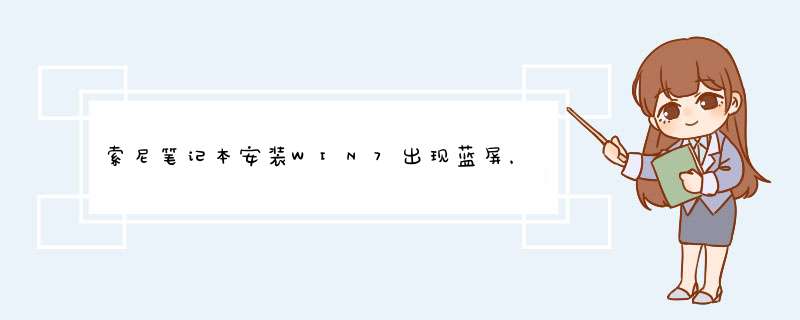
1、试试开机,出现电脑品牌LOGO后,按F8,回车,回车,进安全模式里,高级启动选项,最后一次正确配置,回车,回车,按下去试试!
2、再不行,进安全模式,回车,到桌面后,杀毒软件,全盘杀毒!“隔离区”的东西,彻底删除!
3、再不行,拔下显卡和内存条,橡皮擦擦,再用毛刷,清理插槽灰尘和风扇,更换内存插槽等!
4、检查是否有同类功能的,多余类似软件,如:多款播放器,多款杀毒软件等,卸载多余的,只留一款,因为同类软件,互不兼容!
5、再不行,下载“驱动人生”,升级:显卡驱动!
6、再开机,如果还是不行,需要“一键还原”或“重装系统”了!
7、硬件有问题,送电脑维修中心。
索尼笔记本安装系统以后出现蓝屏的原因和处理方法:(一)第一个原因:这是由于硬盘模式不同,而导致的蓝屏。由于现在电脑的硬盘都是串口硬盘,而普通的XP安装盘和GHOST版的安装光盘,它们都没有集成SATA控制驱动(或者有些也集成了,但是与实际中的SATA控制驱动不匹配),从而造成不兼容,而无法识别硬盘,导至无法正常安装 *** 作系统或者蓝屏,所以就必须更换硬盘的模式,将AHCI改成IDE模式,或者IDE改成AHCI模式,就不会现蓝屏的现象,也能正常进系统。方法如下:
(1)在索尼笔记本电脑上都有一个【ASSIST】按键。完全关机的情况下按下这个键就可以进入vaio care设置
(2)进入了vaio care设置界面,此界面可以使用鼠标点击,点击【Satrt BIOS setup】如下图所示
(3)开机进入Bios -》 Advanced---IDE Configuration---SATA Operation mode 参数选Compatible,然后按F10再按回车。
(二)第二个原因:这是在重装的过程中破坏了硬盘的主引导记录,而导至无法引导系统,并伴有蓝屏,一般遇上这种情况,可以按下面的方法处理:也就是重建主引导记录,方法如下:
首先要准备一张带PE的GHOST版的最新安装光盘,不管是XP还是WIN7,(一般软件店或者电脑店都有买¥5-8一张)或者准备一个带PE的U盘启动盘,接着开机按下F12键或者开机按下DEL进入到BIOS中,设好第一启动项为光驱(或者U盘),放入光盘(或者插入U盘),进入光盘中(或者U盘中),进入WINPE中,找到一个叫diskgenius的软件,打开这个软件,找到主机的“硬盘”,选中硬盘,点右键,会d出一个下拉列框,上面就有一个“重建主引导记录(MBR)”,点击这个“重建主引导记录(MBR)”,然后就会d出一个对话框,点击“是”,然后d出“任务成功完成”的对话框,点击“确定”,就可以修复主引导记录了。 然后重启电脑,电脑也就能够进 *** 作系统了,百分之九十五可以解决问题。(如下图)
1、先用微软官方系统U盘制作工具制作成系统U盘:http://jingyan.baidu.com/article/7f766dafa319fb4101e1d015.html
2,将系统U盘插入电脑光驱。
3,重新启动电脑,然后进BIOS,在BIOS里设置USB为首选引导设备。
如何设置U盘启动:http://jingyan.baidu.com/article/066074d67d7d6cc3c21cb022.html
4,重新启动后,系统从系统U盘开始引导,引导后就是正常的安装了。
5,根据安装程序提示,完成系统安装。
注意:
1、请用原版盘进行安装,安装系统并不需要用什么老毛桃,大白菜,PE及GHOST之类的软件。
2、请用随机的驱动盘进行驱动安装,或者官网上的驱动,而不要用驱动软件安装的公版程序安装。
欢迎分享,转载请注明来源:内存溢出

 微信扫一扫
微信扫一扫
 支付宝扫一扫
支付宝扫一扫
评论列表(0条)